Содержание
В этой статье мы будем настраивать очень популярный роутер D-link DIR-615. Писать статью я буду на примере D-link DIR-615/A. А если у вас другая модель, то ничего страшного, там практически все совпадает. Эта инструкция подойдет для многих роутеров компании D-link. Постараюсь написать обо всем подробно и на понятном языке. Рассказывать о самом роутере много не буду, почитать мой отзыв и другую полезную информацию о DIR-615/A, вы можете по ссылке выше. Скажу лишь, что этот роутер хорошо подходит для дома, или небольшого офиса. Он с легкостью обеспечит стабильный доступ к интернету для ваших компьютеров, телефонов, планшетов (по Wi-Fi) и других устройств.
Что касается настройки D-link DIR-615, то там все очень просто. А если ваш провайдер использует технологию соединения Динамический IP, то вам достаточно будет подключить роутер, и интернет уже будет работать. Нужно будет только установить пароль на Wi-Fi сеть и сменить имя сети, если понадобится. Не нравиться мне только то, что настройки в D-link практически в каждой версии меняются (на вид). Я имею введу панель управления роутером. И поэтому, настройки вашего роутера могут отличаться от тех, которые вы увидите в этой статье. Но это может исправить обновление прошивки.
Настраивать D-link DIR-615 будем по такой схеме:
- Подключение и вход в панель управления на D-link DIR-615
- Настройка интернета на D-link DIR-615 (подключения к провайдеру)
- Настройка Wi-Fi сети и смена пароля
А теперь, обо всем подробнее.
Подключаем D-link DIR-615 и заходим в настройки
Подключите к роутеру питание и включите его. Если индикаторы на передней панели роутера не засветились, то проверьте включено ли питание кнопкой на задней панели. Если вы будете настраивать маршрутизатор по кабелю, тогда возьмите сетевой кабель, который идет в комплекте, соедините маршрутизатор с компьютером. Один конец кабеля подключаем в черный LAN разъем (в 1 из 4), а второй конец подключите в сетевую карту компьютера (ноутбука). Кабель от интернет провайдера подключите в желтый WAN разъем.
Если у вас нет компьютера с сетевой картой, или нет кабеля, то настроить все можно и по Wi-Fi. Можно даже с телефона, или планшета.
Подключение к Wi-Fi сети нового роутера для настройкиПросто подключитесь к сети со стандартным названием «DIR-615».
Она может быть не защищена. А если стоит пароль, то он указан на наклейке снизу роутера.
Дальше, нам нужно зайти в настройки маршрутизатора. Но, перед этим, я советую вам сделать сброс настроек. Это нужно для того, что бы удалить все старые настройки, которые возможно уже заданы. И что бы они нам не помешали, мы просто вернем роутер заводскому состоянию.
Сброс настроек на D-link DIR-615
Делаться все очень просто. Чем-то острым нужно нажать утопленную в корпус кнопку RESET и подержать ее секунд десять. Затем отпустить, и подождать пока роутер перезагрузится.
<isrc>
Настройка роутера D-Link DIR-615/T4 1) Подключите интернет-кабель в WAN(Ethernet) порт Вашего роутера.2) Подключите дополнительным кабелем компьютер к LAN порту роутера (обычно они пронумерованы) либо по Wi-Fi По умолчанию сеть называется DIR-615T пароль указан на наклейке на самом маршрутизаторе в поле pin.3) Наберите в адресной строке Вашего браузера адрес роутера 192.168.0.1Далее откроется интерфейс роутера. Нажмите начать.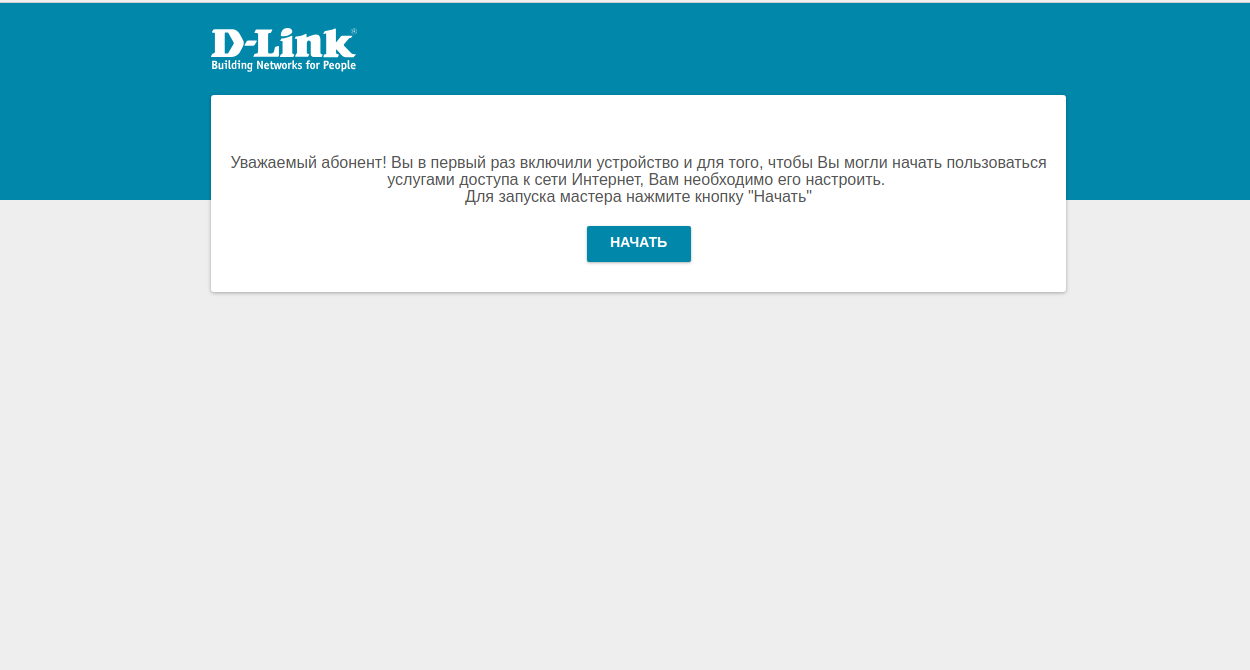
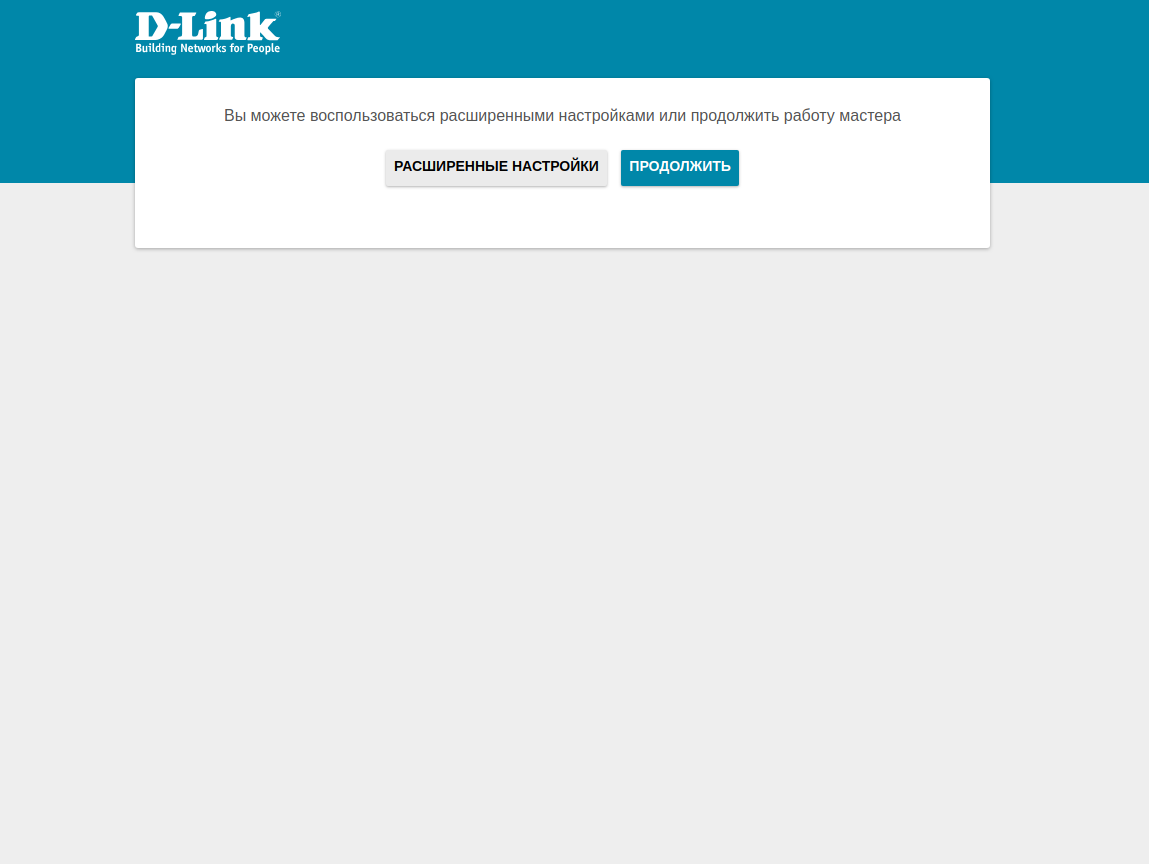
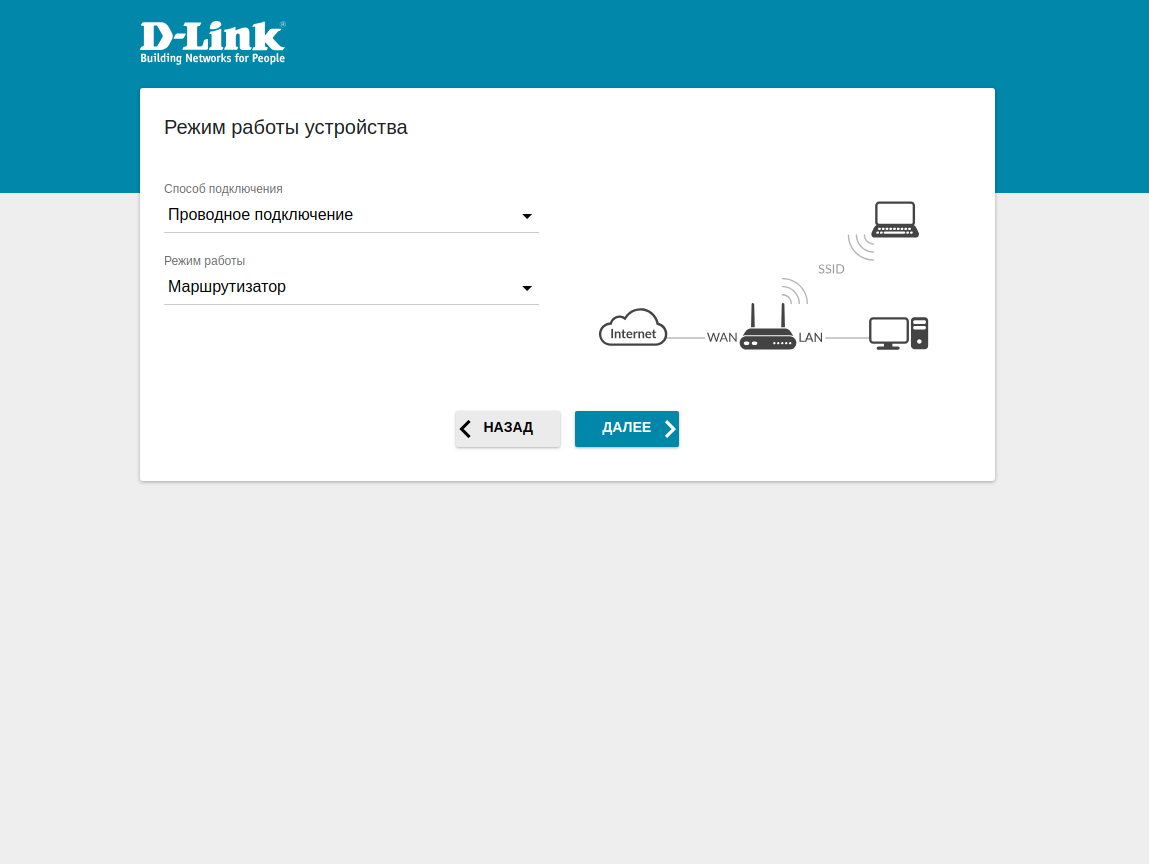
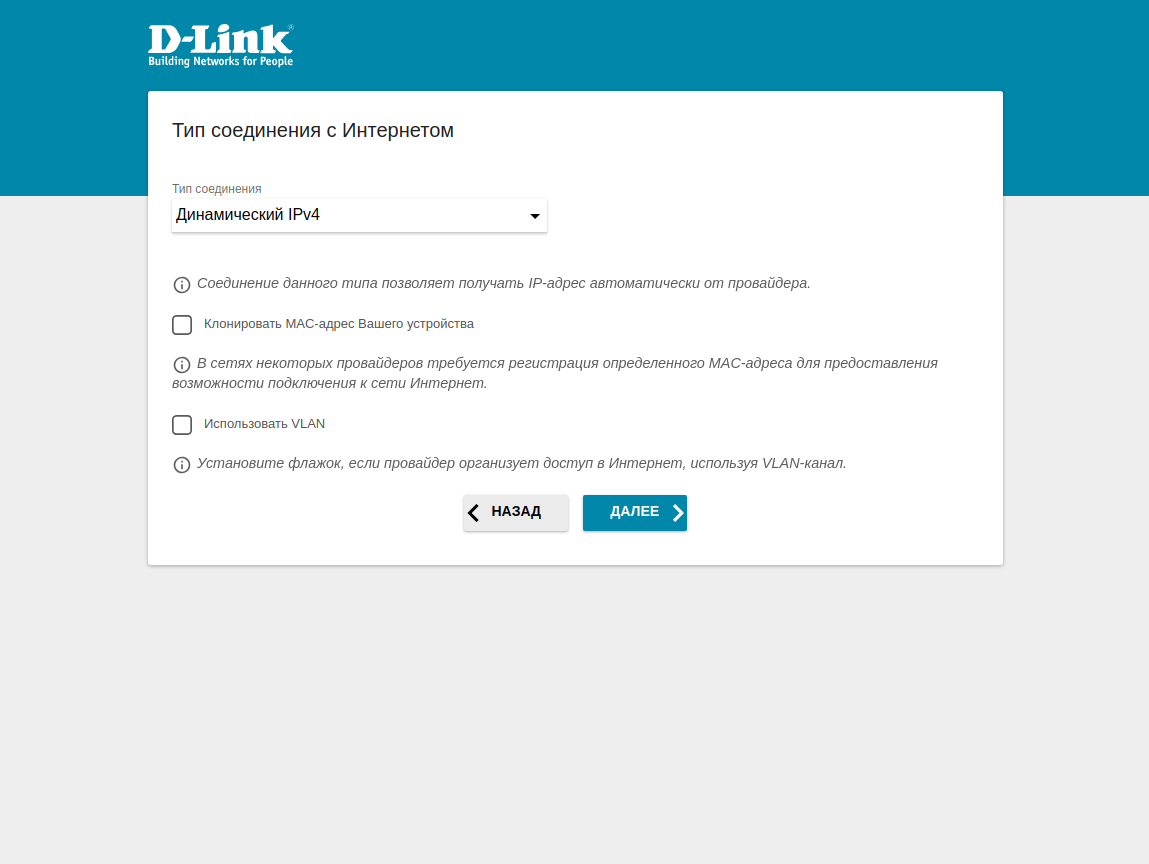
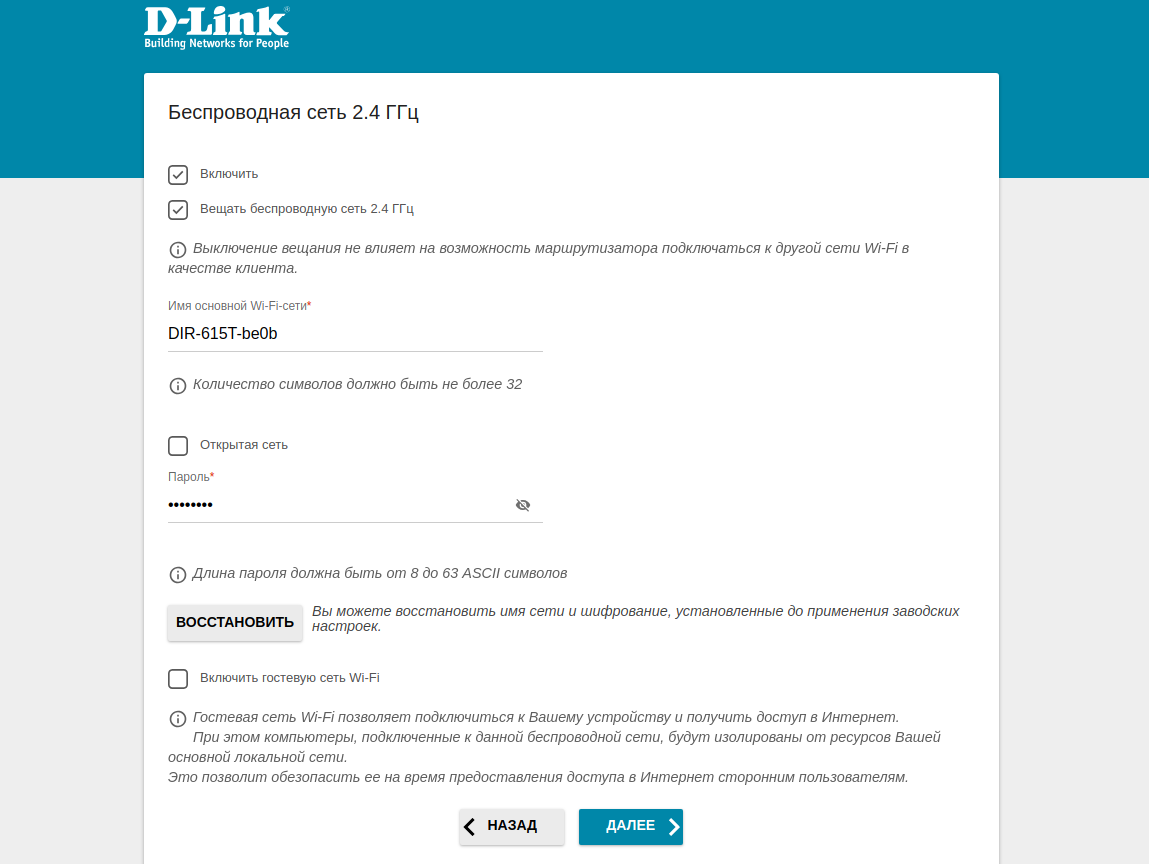
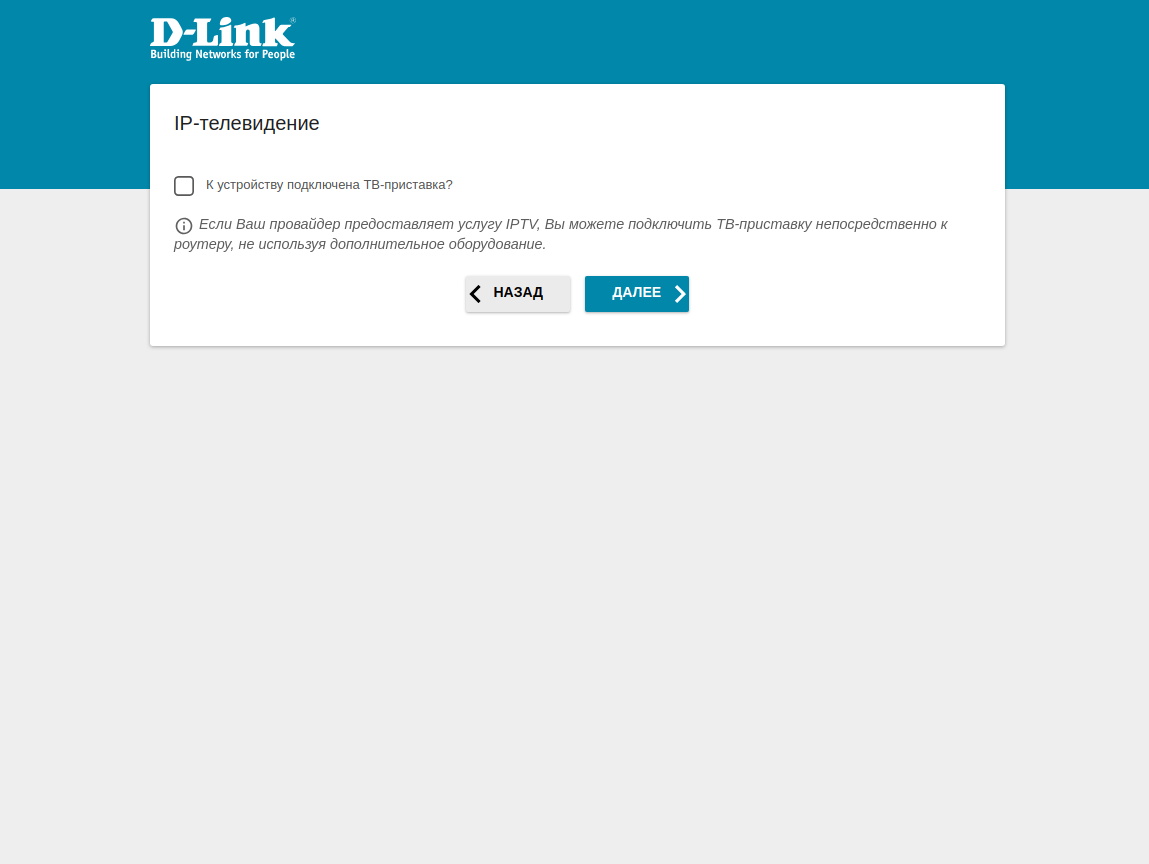
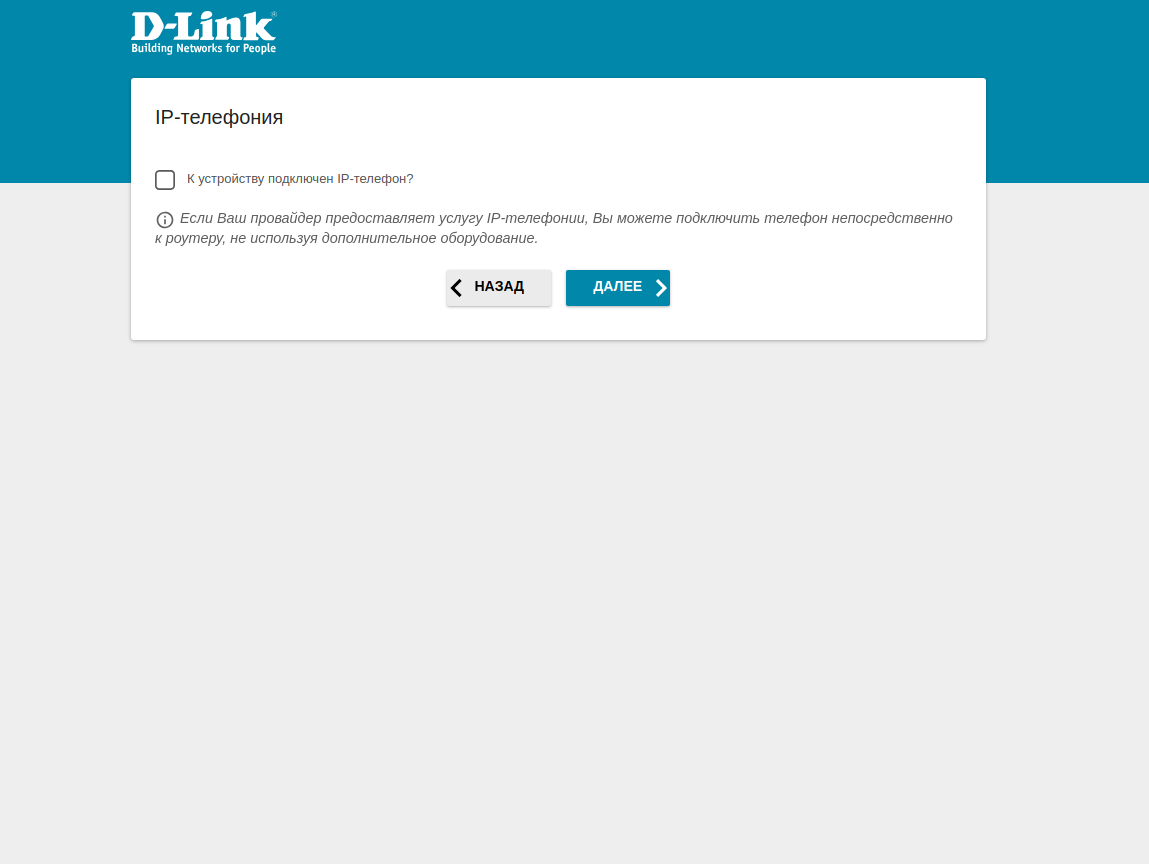
Регистрация в сети RAMNET.
Настройка завершена, поздравляем!
В данной статье будет описана настройка wifi роутера d link dir 615 для работы в сети.
Вверсия прошивки роутера
Hardware Version: E4
Firmware Version: 5.11RU
Для получения доступа к настройкам роутера, подключите кабель к любому порту LAN на самом роутере, а другой конец кабеля к компьютеру или ноутбуку.
Откройте любой браузер и введите в адресную строку IP-адрес роутера: 192.168.0.1
В открывшемся окне введите логин и пароль: Admin (по умолчанию). Если ваш логин и пароль отличаются, или вы забыли ранее установленный пароль, то данный пароль можно сбросить нажав и удерживая кнопку «RESET» на роутере.
Нажав на кнопку «Login», вы попадете в меню настроек роутера d link 615
Настройка интернет соединения на роутере d link 615
Чтобы перейти к настройкам интернет соединения нажмите на кнопку «Internet Connection Setup Wizard»
В следующем окне нажмите на кнопку «Next»
Установите новый пароль для доступа к роутеру.
Установите временную зону в шаге 2 «Select your Time Zone на роутере»
В зависимости от интернет провайдера выберите тип подключения к интернету.
Пример:
Если ваш провайдер netbynet выберите пунк первый
DHCP Connection (Dynamic IP Address)
Если ваш провайдер Дом.ру выберите пункт под номером 2
Username / Password Connection (PPPoE)
При выборе пункта «Username / Password Connection (PPPoE)» у Вас дополнительно откроется окно «Set Username and Password Connection (PPPoE)», где вам необходимо ввести данные логина и пароля в соответствующие поля, согласно вашего договора.
В следующем окне вы можете видеть ваш физический адрес «MAC Address», так же окно в которое можно ввести Имя хостя, если это необходимо вашим интернет провайдером.
Жмем на кнопку «Next» и переходим к заключительному окну «Setup Complete!» Где необходимо нажать на кнопку «Connect» для завершения настройки интернет соединения на роутере DIR 615. После чего ваш роутер перезагрузится.
Настройка WI-FI соединения на роутере d link 615
Итак интернет у вас появился, о чем подсказывает крайняя моргающая кнопка зеленого цвета. Следующим шагом будет настройка wi-fi. Для этого зайдите в настройки роутера под вашим новым логином и паролем.
Нажмите на ссылку «Wireless Settings» в главном меню настроек, и нажмите на кнопку «Manual Network Setup Wizard»
В поле «Wireless Network Name» введите название сети, которое будет отображаться при подключении.
Ниже выберите тип шифрования WPA-personal в поле «Security Mode».
Введите пароль доступа к сети Wi-Fi в последнем окне
Сохраните ваши текущие настройки, после чего роутер перезагрузится. О том как поменять пароль на роутерах других производителей можно прочесть http://pcpro100.info/kak-pomenyat-parol-v-seti-wi-fi/
Вы можете пропустить чтение записи и оставить комментарий. Размещение ссылок запрещено. Используемые источники:
- https://help-wifi.com/d-link/nastrojka-d-link-dir-615-podrobnaya-instrukciya-po-nastrojke-wi-fi-routera/
- https://ramnet.ru/internet/tehnicheskaya-podderzhka/nastrojka-routera-dlink-615/
- http://kompcheb.ru/kak-nastroit-router-d-link-615.html

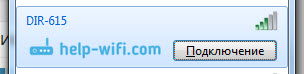
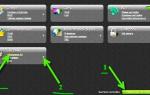 Настройка роутера D-Link DIR-615 для провайдера Ростелеком
Настройка роутера D-Link DIR-615 для провайдера Ростелеком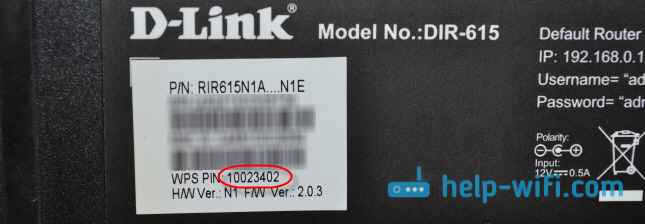

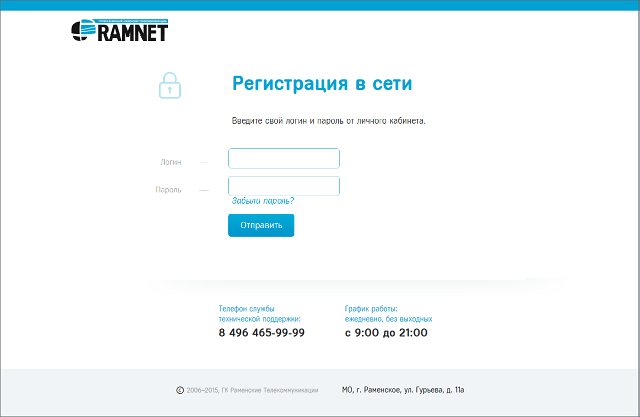
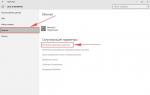 Подключение и настройка роутера D LINK DIR 615
Подключение и настройка роутера D LINK DIR 615
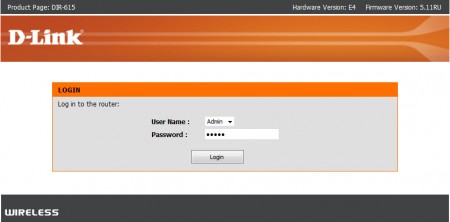
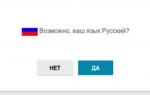 Настройка Wi-Fi роутера D-link Dir-615
Настройка Wi-Fi роутера D-link Dir-615
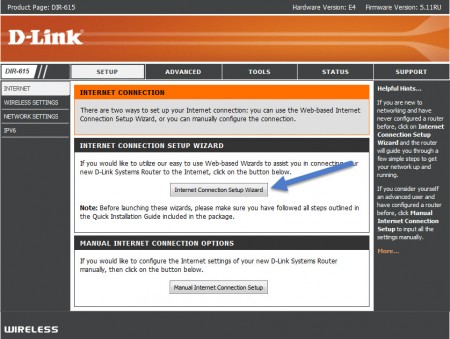
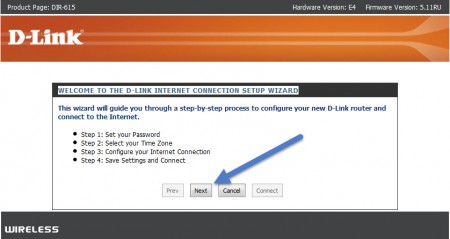
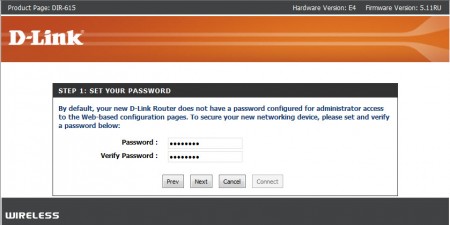
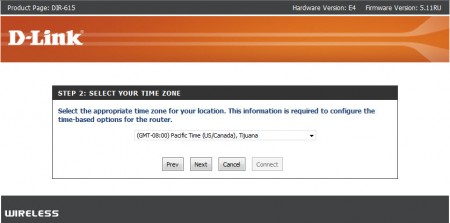
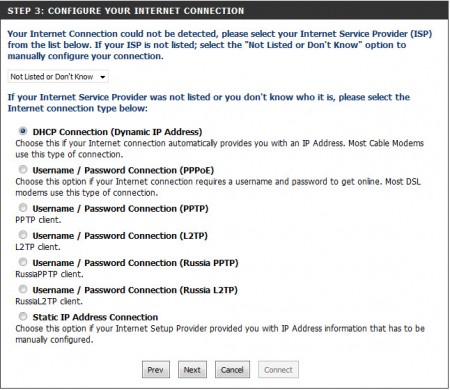
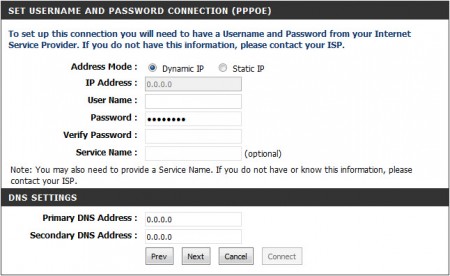
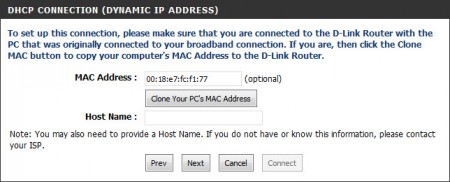

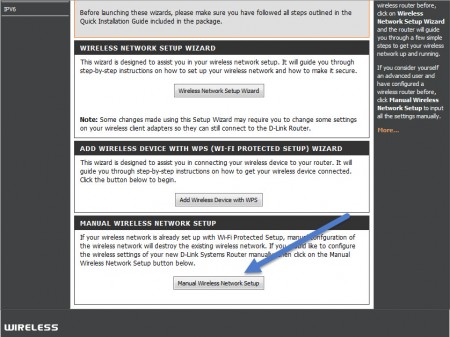
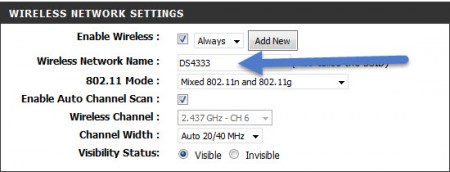
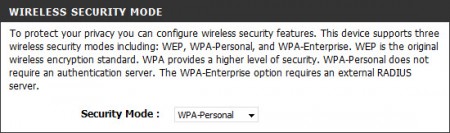
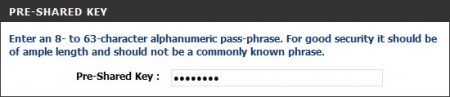

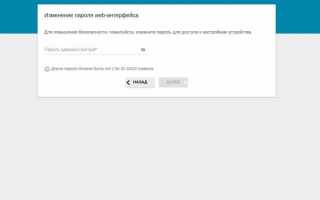

 Настройка роутера DIR-300 NRU
Настройка роутера DIR-300 NRU Настройка роутера D-Link DIR-320: интернет, Wi-Fi, пароль, IPTV
Настройка роутера D-Link DIR-320: интернет, Wi-Fi, пароль, IPTV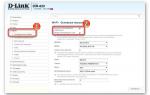 Настройка роутера D-Link DIR 620 — пошаговая инструкция
Настройка роутера D-Link DIR 620 — пошаговая инструкция Настройки роутера D-Link Dir-320 для “Ростелекома”
Настройки роутера D-Link Dir-320 для “Ростелекома”